 を選択し、〔ステップ入力パレット〕から〔四分音符ツール〕
を選択し、〔ステップ入力パレット〕から〔四分音符ツール〕 を選びます。
を選びます。パーカッションの記譜方法
NotePadでは、とても簡単にパーカッションの楽譜を入力することができます。
この章では、ステップ入力ツールを使ったパーカッション譜の入力方法を学びます。
Note. このチュートリアルを始めるにあたり『Tutorial 7.mus』のファイルを開いてください。
パーカッション譜は、マウス・クリック入力とキーボード・コマンド入力のいずれの方法でも入力することができます。マウス・ポインタをドラム譜の上で移動させると、あらかじめドラム譜に設定されている楽器名が表示され、符頭も変化することに気づくでしょう。このように、パーカッション譜では、線上や線間に各楽器が予め設定されているのです。
実際にパーカッション譜を入力してみましょう:
 を選択し、〔ステップ入力パレット〕から〔四分音符ツール〕
を選択し、〔ステップ入力パレット〕から〔四分音符ツール〕 を選びます。
を選びます。
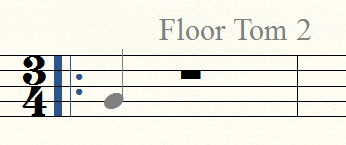
このように、マウス・クリック入力では「楽器名を表示させてクリック」という操作が基本となります。
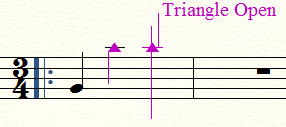
このように、キーボード・コマンド入力では「上下矢印キーで音高を決め〔ENTER〕キーで入力確定」という操作が基本となります。
Note. ドラムセットにおけるバスドラムのように、1つの五線内に声部を分けて複数の楽器を入力する際には、レイヤー機能を駆使します。詳しくは複声部の入力を振り返ってみてください。
 を駆使して残りの小節を埋めていきます。(操作方法については、選択とコピーを振り返ってみてください。
を駆使して残りの小節を埋めていきます。(操作方法については、選択とコピーを振り返ってみてください。 次へ 
|
| Home |

|